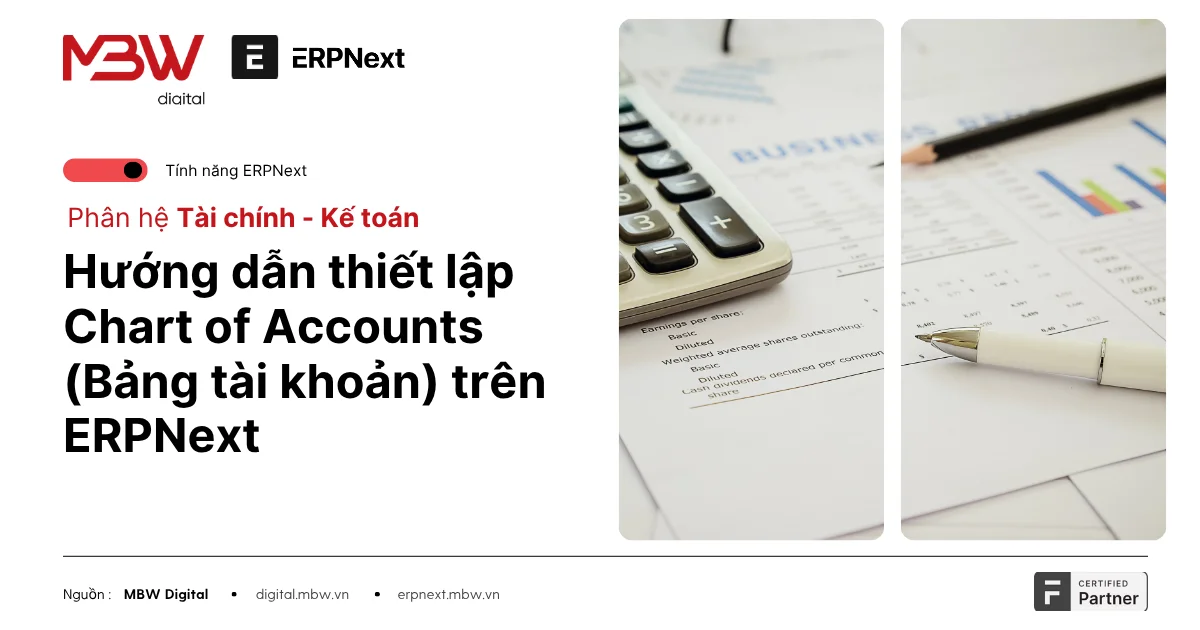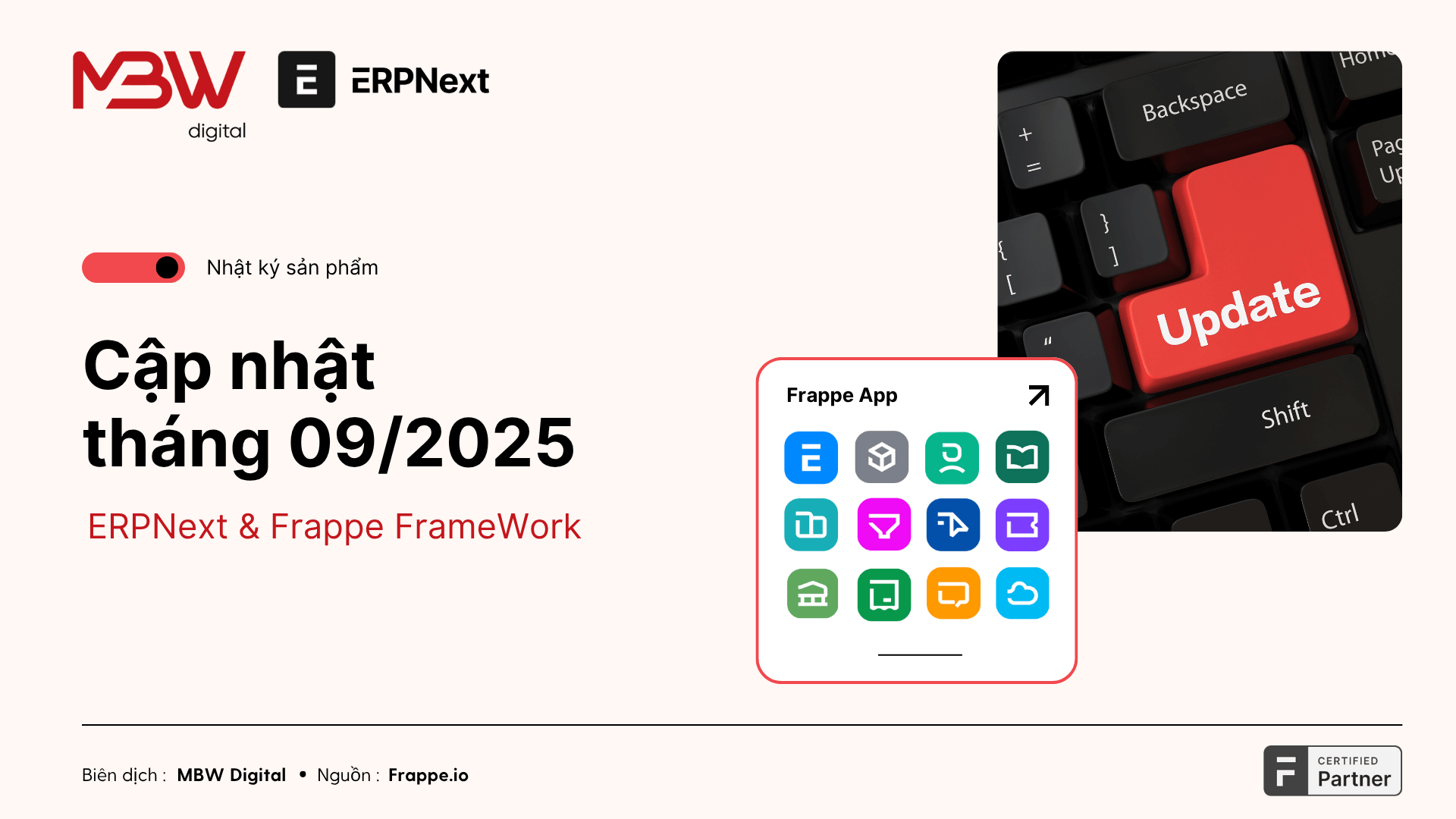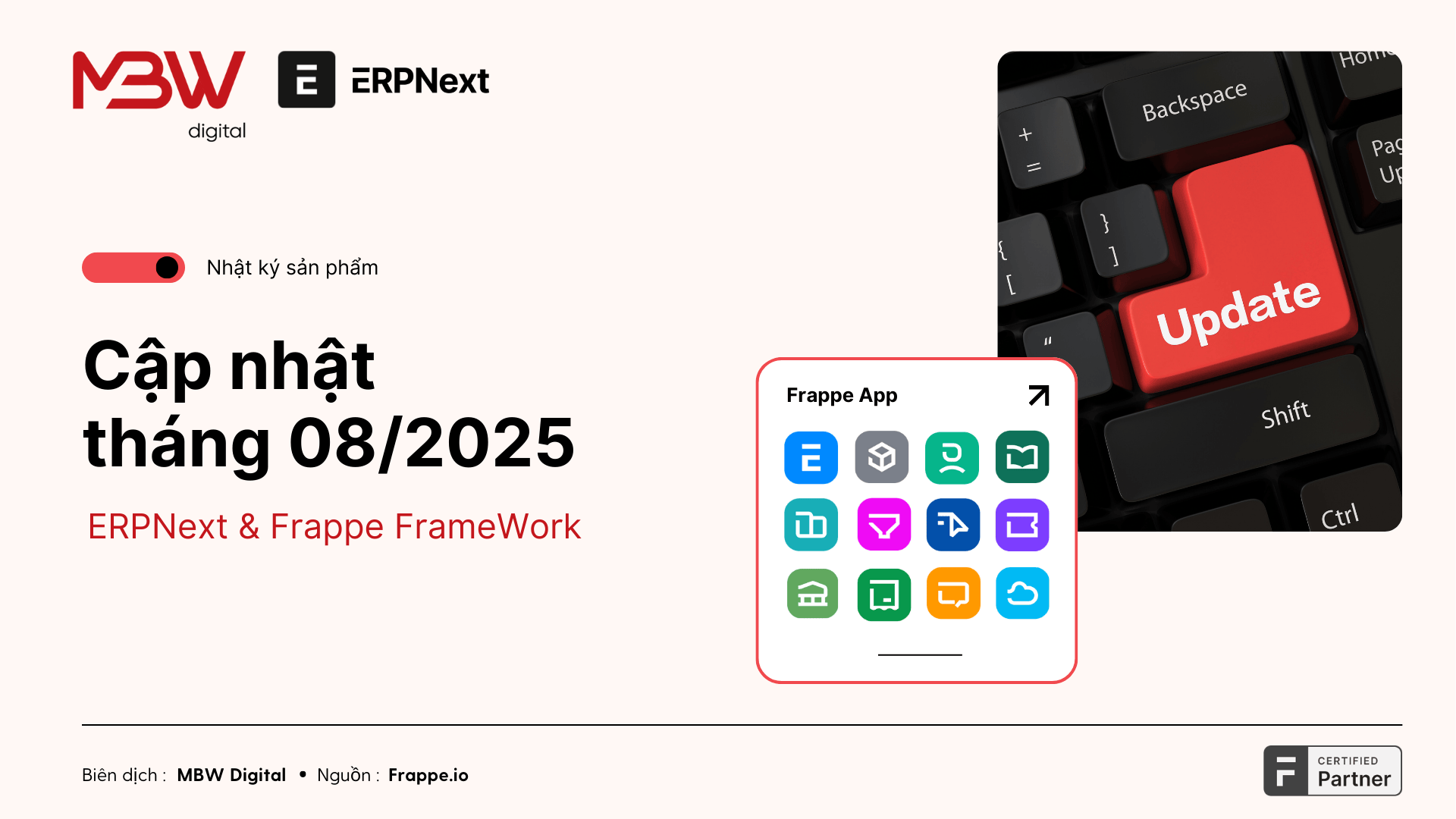Trong bối cảnh cạnh tranh ngày càng khốc liệt, doanh nghiệp cần một hệ thống tài chính minh bạch, chính xác và linh hoạt để ra quyết định kịp thời. Chart of Accounts ERPNext (Bảng tài khoản) chính là “xương sống” của toàn bộ quy trình kế toán, cho phép bạn phân loại mọi giao dịch tài chính theo chuẩn mực, từ đó tạo lập báo cáo chi tiết, hỗ trợ lãnh đạo nắm bắt số liệu tức thì.
Với ERPNext, bạn có thể tự tay thiết lập một hệ thống tài khoản phù hợp với quy mô và đặc thù ngành nghề, đồng thời tận dụng khả năng tự động hóa và tích hợp liền mạch với các module khác như Kế toán Công nợ, Kho vận hay Nhân sự. Bài viết này sẽ hướng dẫn bạn từng bước để thiết lập Chart of Accounts chuẩn mực trên ERPNext, từ việc tạo tài khoản cấp cao đến cấu hình tự động phân loại, báo cáo kiểm thử đến các best practices khi triển khai.
❯❯ Đọc thêm về tổng quan phân hệ tài chính kế toán ERPNext
❯❯ Đọc thêm về Giới thiệu ERPNext kế toán tổng quan
Tại sao cần Chart of Accounts chuẩn
Chart of Accounts (CoA) là danh mục tài khoản kế toán được tổ chức theo hệ cấp, giúp doanh nghiệp phân loại từng khoản mục chi phí, doanh thu, tài sản, nợ… Việc sở hữu một CoA chuẩn mực mang lại những lợi ích thiết thực:
-
Phân loại chính xác: Mỗi giao dịch được gắn vào tài khoản tương ứng, giúp rút ngắn thời gian tìm kiếm và khớp số liệu.
-
Tối ưu quy trình đóng sổ: Hệ thống tài khoản có cấu trúc rõ ràng giúp tập hợp và tổng hợp số liệu nhanh chóng, giảm thiểu sai sót.
-
Hỗ trợ phân tích sâu: CEO và quản lý có thể lọc, so sánh số liệu theo bộ phận, dự án hay sản phẩm để ra quyết định đúng đắn.
-
Tuân thủ chuẩn mực quốc tế: Dễ dàng áp dụng VAS, IAS/IFRS khi cần báo cáo kiểm toán hay báo cáo tài chính hợp nhất.
Trước khi bắt tay vào thiết lập, bạn nên xem qua Giới thiệu ERPNext kế toán tổng quan để nắm rõ chức năng module Tài chính – Kế toán trên ERPNext.
Thiết lập Chart of Accounts trên ERPNext
Trước tiên, đảm bảo bạn có quyền System Manager hoặc Accounting Manager trên ERPNext. Tiếp theo, làm theo các bước sau:
-
Truy cập module
-
Vào Accounting → Chart of Accounts.
-
Giao diện hiển thị cây tài khoản hiện có (nếu đã khởi tạo trước đó).
-
-
Tạo tài khoản cấp 1
-
Nhấn New Account.
-
Chọn Is Group = Yes (nhóm tài khoản cấp cao).
-
Điền Account Name (ví dụ: Tài sản).
-
Điền Account Code (ví dụ: 1).
-
Chọn Account Type tương ứng: Asset, Liability, Equity…
-
Nhấn Save.
-
-
Tạo tài khoản cấp con
-
Chọn tài khoản cấp 1 vừa tạo, nhấn New Child Account.
-
Chọn Is Group = Yes nếu vẫn là nhóm, hoặc No nếu tài khoản chi tiết.
-
Điền Account Name (ví dụ: Tài sản ngắn hạn), Account Code (ví dụ: 1.1), Account Type.
-
Save và Refresh để cập nhật.
-
-
Import CoA từ file CSV (tùy chọn)
-
Vào Settings → Data Import → Chart of Accounts.
-
Tải file mẫu xuống, điền cấu trúc tài khoản sẵn có, upload lên.
-
ERPNext sẽ tự động tạo hàng loạt tài khoản theo file CSV, tiết kiệm thời gian nhập thủ công.
-
Việc import CoA từ CSV giúp hạn chế sai sót và đẩy nhanh tiến độ triển khai.
Như đã giới thiệu ở các bài viết trước, việc thiết lập dữ liệu kế toán chính xác theo VAS (chuẩn mực kế toán Việt Nam) là rất quan trọng. Việc này không chỉ giúp doanh nghiệp thực thi các nghiệp vụ kế toán chính xác theo pháp luật, mà còn giúp hệ thống ERP vận hành hiệu quả trong thực tế.
Hiện tại, MBW Digital đã thực hiện tùy chỉnh phiên bản ERPNext kế toán có sẵn hệ thống tài khoản theo chuẩn thông tư 133, 200. Bạn có thể liên hệ với MBW Digital để nhận tư vấn triển khai ERPNext với hệ thống được cấu hình tài khoản kế toán sẵn mà không cần thiết lập từ đầu.
Tạo danh mục tài khoản cấp cao và cấp con
Một cấu trúc CoA thường chia thành 3–4 cấp độ để cân bằng giữa chi tiết và dễ quản lý:
-
Cấp 1 (Group)
-
Tài sản (Assets)
-
Nợ phải trả (Liabilities)
-
Vốn chủ sở hữu (Equity)
-
Doanh thu (Income)
-
Chi phí (Expenses)
-
-
Cấp 2 (Sub-group)
-
Ví dụ dưới Assets: Tài sản ngắn hạn, Tài sản dài hạn.
-
Dưới Expenses: Chi phí sản xuất, Chi phí bán hàng, Chi phí quản lý.
-
-
Cấp 3 (Detail account)
-
Ví dụ: Tiền mặt, Tiền gửi ngân hàng, Công nợ phải thu, Chi phí điện nước.
-
-
Cấp 4 (Optional)
-
Trong trường hợp doanh nghiệp cần theo dõi rất chi tiết (theo dự án, sản phẩm).
-
Lời khuyên: Không nên tạo quá nhiều cấp để tránh rối và khó quản lý. Ba cấp thường đủ cho hầu hết doanh nghiệp vừa và nhỏ.
Quy trình phân bổ và điều chỉnh tài khoản
Phân bổ chi phí tự động
Phân bổ chi phí chung (điện, nước, Internet…) là bước quan trọng để phản ánh đúng chi phí hoạt động:
-
Tạo Recurring Journal Entry
-
Vào Accounting → Recurring Journal Entry → New.
-
Chọn tài khoản nguồn, tài khoản đích, tỷ lệ phân bổ.
-
-
Đặt lịch chạy
-
Cấu hình Recurrence hàng tháng, hàng quý…
-
ERPNext sẽ tự động tạo Journal Entry khi đến lịch.
-
-
Kiểm tra và điều chỉnh
-
Vào Journal Entry list, kiểm tra kết quả.
-
Thay đổi công thức nếu tỷ lệ phân bổ không phù hợp.
-
“Recurring Journal giúp bạn tiết kiệm thời gian và loại bỏ công đoạn nhập tay lặp đi lặp lại mỗi kỳ kế toán.”
Điều chỉnh cấu trúc CoA
Khi quy mô và hoạt động doanh nghiệp thay đổi:
-
Disable tài khoản không còn sử dụng: giữ lại lịch sử số liệu, tránh xóa mất dữ liệu cũ.
-
Merge/Rearrange: gộp nhóm tài khoản tương đồng để chuẩn hóa.
-
Import lại CSV: nếu cần tái cấu trúc CoA lớn, bạn có thể xóa nhóm (disable) và import lại file CSV mới.
Chức năng “Enable Account Freeze” giúp khóa cấu trúc sau khi đóng sổ, phòng tránh tình trạng người dùng thay đổi nhầm.
Cấu hình phân loại tài khoản động
ERPNext hỗ trợ tính năng Auto Accounting, tự động phân loại bút toán dựa trên rule:
-
Vào Accounting Settings → Auto Accounting.
-
Cấu hình rule cho từng loại nghiệp vụ:
-
Sales Invoice → Revenue Account.
-
Purchase Invoice → Expense Account.
-
Payment Entry → Bank/Cash Account.
-
-
Thiết lập Scheduler để hệ thống tự động chạy rule theo lịch (hàng ngày, hàng giờ).
“Tự động phân loại giúp giảm 90% lỗi nhập liệu và đảm bảo bút toán nhất quán.”
Bạn cũng có thể kết nối module Inventory để tự động ghi nhận giá vốn khi xuất kho hoặc tạo Delivery Note.
Báo cáo kiểm thử cấu trúc tài khoản
Sau khi hoàn tất thiết lập, bạn cần kiểm thử và so sánh số liệu qua các báo cáo cơ bản:
-
Trial Balance
-
Kiểm tra tổng số dư đầu kỳ và cuối kỳ.
-
Xác nhận tổng bên Nợ = Tổng bên Có.
-
-
General Ledger
-
Hiển thị chi tiết mọi bút toán theo tài khoản.
-
Dễ dàng truy vết giao dịch, tìm nguyên nhân chênh lệch.
-
-
Balance Sheet
-
Báo cáo bảng cân đối kế toán, so sánh tài sản – nguồn vốn.
-
-
Profit and Loss
-
Báo cáo kết quả kinh doanh, doanh thu – chi phí – lợi nhuận.
-
Hướng dẫn truy cập:
-
Vào Accounting → Reports.
-
Chọn loại báo cáo, lọc theo phạm vi ngày, nhóm tài khoản, Cost Center…
-
Xuất ra Excel hoặc PDF để chia sẻ với ban lãnh đạo và kiểm toán.
Lưu ý khi triển khai Chart of Accounts
“Thiết kế CoA hợp lý là yếu tố tiên quyết cho thành công của bất kỳ dự án ERPNext nào.”
-
Giới hạn số cấp: 3–4 cấp đủ chi tiết và dễ quản lý.
-
Mã hóa có ý nghĩa: Quy ước mã số rõ ràng theo ngành, phòng ban.
-
Chuẩn hóa tên tài khoản: Sử dụng ngôn ngữ đồng nhất, tránh ký tự đặc biệt.
-
Tài liệu quy ước: Lưu guideline về cấu trúc CoA để nhân viên mới dễ tiếp cận.
-
Đào tạo và kiểm tra định kỳ: Tổ chức workshop hướng dẫn kế toán sử dụng đúng cấu trúc.
-
Backup và phiên bản: Trước khi điều chỉnh lớn, sao lưu file CSV của CoA hiện tại.
Áp dụng những lưu ý trên sẽ giúp dự án triển khai Chart of Accounts trên ERPNext diễn ra suôn sẻ, đúng tiến độ và mang lại giá trị bền vững.
Kết luận
Việc thiết lập Chart of Accounts ERPNext chuẩn mực không chỉ là bước đầu tiên mà còn là nền tảng vững chắc cho toàn bộ hệ thống tài chính – kế toán của doanh nghiệp. Sau khi bạn đã hoàn thiện cấu trúc tài khoản, hãy tiếp tục:
-
Triển khai module Công nợ để quản lý phải thu, phải trả.
-
Thiết lập module Dòng tiền nhằm theo dõi luồng tiền vào – ra.
-
Xây dựng báo cáo tài chính tùy chỉnh: Cash Flow, Aged Receivables, Aged Payables…
-
Tự động hóa quy trình hạch toán định kỳ và kiểm thử thường xuyên.
MBW Digital là đối tác duy nhất tại Việt Nam được chứng nhận bởi Frappe trong việc triển khai và tùy chỉnh ERPNext. Hãy để chúng tôi giúp bạn tối ưu hóa phần mềm ERPNext. Liên hệ ngay để nhận tư vấn miễn phí!
Đọc thêm
- Quản lý công nợ phải thu và phải trả hiệu quả với ERPNext
-
Tự động hóa quy trình hóa đơn đầu vào, đầu ra trong ERPNext cho doanh nghiệp
-
Báo cáo tài chính tự động trên ERPNext: Lợi ích và cách triển khai chi tiết
-
Tính năng khóa sổ và đóng sổ cuối kỳ trong ERPNext cho kế toán
-
Tích hợp ngân hàng và đối soát tự động trên ERPNext: Quy trình và lợi ích
-
Kiểm soát dòng tiền (Cash Flow) theo thời gian thực trên ERPNext
-
Đối soát tồn kho và tính giá vốn hàng bán trong ERPNext: Tối ưu quy trình
-
Quản lý kế toán dự án (Project Accounting) hiệu quả với ERPNext
-
Quản lý thuế và kê khai thuế điện tử trên ERPNext: Hướng dẫn chi tiết
-
Phân tích chi phí và lợi nhuận theo sản phẩm, khách hàng trên ERPNext
-
Hướng dẫn tích hợp ERPNext với các phần mềm kế toán Việt Nam (MISA, Fast,…)